Belajar ms powerpoint terbukti tidaklah begitu kompleks apabila mau menekuninya salah satu faktor yang dapat kamu perbuat dengan ms powerpoint ialah menyisipkan suara (musik) kedalam slide powerpoint, sebab terbukti program software bawaan microsoft office ini terbukti di rancang lumayan simple untuk beberapa kebutuhan office/kantor yang ada kaitannya dengan animasi+foto supaya penyajiannya lebih hebat untuk di lihat, salah satu point penting yang hingga kini tetap bersi kukuh ialah ms powerpoint adalah salah satu software kantor yang paling tak jarang dipakai untuk kebutuhan presentasi bisnis.
Meskipun pada kenyatannya microsoft office powerpoint mempunyai beberapa fitur unik yang membikin sebagian besar orang berminat untuk belajar powerpoint lebih dalam, tidak hanya biasa dipakai dalam presentasi dalam usaha, ms powerpoint juga tak jarang dipakai untuk kebutuhan di dunia pendidikan, umpama saja ; untuk menampilkan materi guru dalam menerangkan pelajaran di sekolah, ataupun buat presentasi siswa ketika memperoleh tugas disekolah. serta juga ms power point tak jarang dipakai untuk kebutuhan animasi sederhana yang lumayan mudah membikinnya.
Dari beberapa hal diatas saya kira anda juga perlu mengetahui dasar-dasar dari microsoft powerpoint untuk memperdalam pengetahuan anda tentang ms powerpoint serta sebagai media belajar ms powerpoint. Naah untuk tahap ini kita belajar cara menyisipkan audio "suara" ke dalam slide powerpoint.Meskipun pada kenyatannya microsoft office powerpoint mempunyai beberapa fitur unik yang membikin sebagian besar orang berminat untuk belajar powerpoint lebih dalam, tidak hanya biasa dipakai dalam presentasi dalam usaha, ms powerpoint juga tak jarang dipakai untuk kebutuhan di dunia pendidikan, umpama saja ; untuk menampilkan materi guru dalam menerangkan pelajaran di sekolah, ataupun buat presentasi siswa ketika memperoleh tugas disekolah. serta juga ms power point tak jarang dipakai untuk kebutuhan animasi sederhana yang lumayan mudah membikinnya.
Cara Memasukkan Musik atau Suara ke dalam Slide PowerPoint
Untuk memasukkan musik atau audio ke dalam slide powerpoint silahkan simak penjelasan berikut ini :
1. Pada slide powerpoint, klik tab menu Insert
2. Perhatikan pada bagian grup Media Clips, pilih dan clik tanda panah yang berada dibawah tool Sound/Audio, lebih jelasnya bisa dilihat pada gambar dibawah ini
3. Tunggu beberapa saat hingga muncul kotak dialog Insert Sound, tentukan lokasi file audio/musik yang ingin di sisipkan ke dalam slide, kemudian pilih file audio/musik tersebut dan klik OK/Insert
4. Selanjutnya akan muncul kotak dialog yang berisi pesan yang menanyakan kepada Anda tentang cara file musik/audio ini dimainkan nantinya pada slide. Pilih Automatically apabila ingin musik/audio berjalan otomatis ketika slide di run/jalankan, atau pilih When Clicked jika ingin musik/audio berjalan ketika di klik icon sound yang ada pada slide
Baca Juga : Cara Menjalankan Slide Show Secara Otomatis di PowerPoint
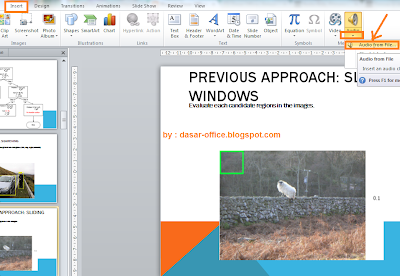


0 Komentar